视频转avi格式转换器使用方法
自媒体的兴起,产生了大量视频格式转换的需求。经常有用户问简鹿小编视频格式怎么转换,视频转avi格式转换器怎么用等问题。今天小编就为您演示视频转avi格式转换器使用方法并介绍一些视频转avi格式转换器。
首先,在电脑上启动简鹿视频格式转换器,进入清晰直观的主界面。您会看到多个功能选项,请直接选择位“视频格式转换”功能模块,系进入视频格式转换界面。
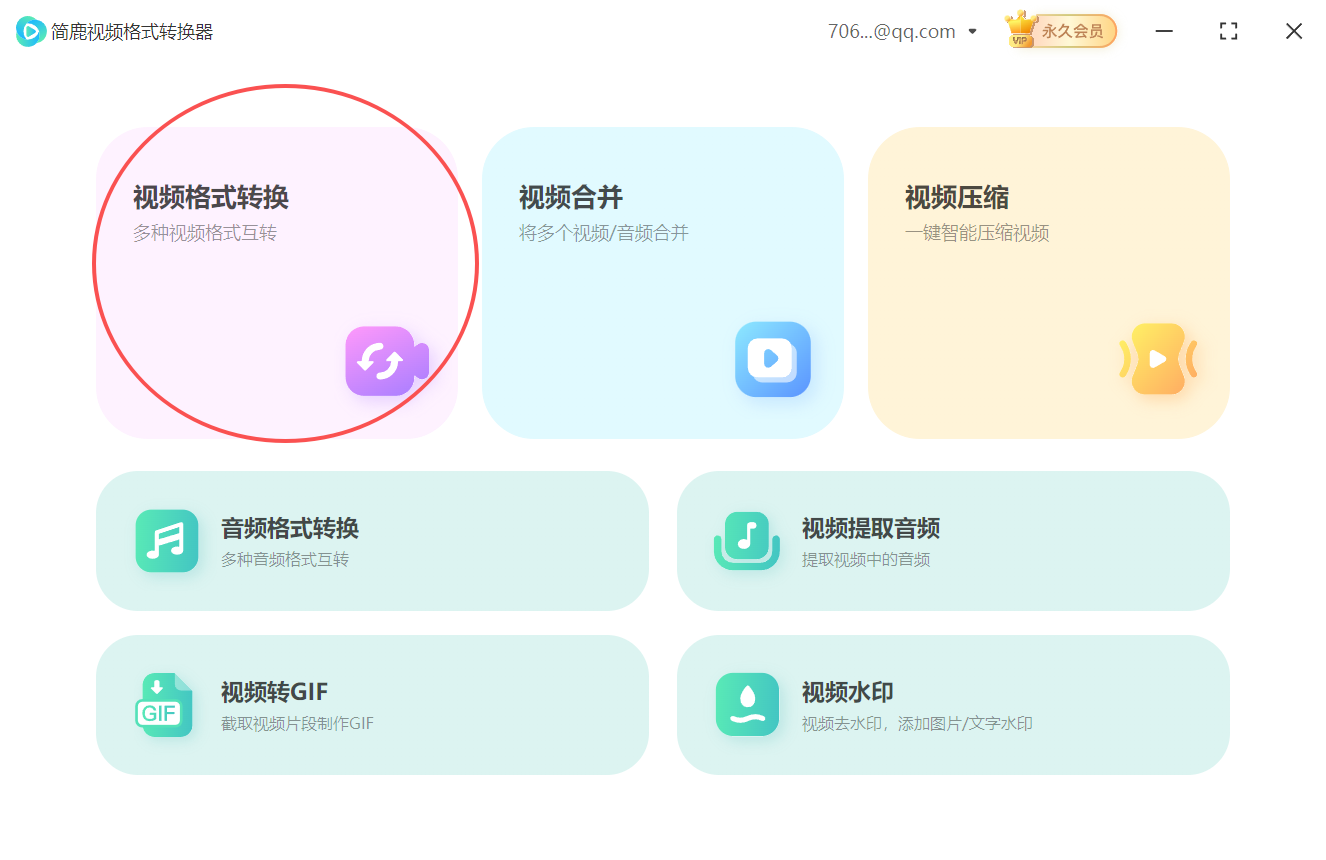
接下来,点击界面左上角的“添加文件”按钮,在弹出的文件选择窗口中找到需要转换的视频文件。如果您有多个文件需要处理,可以使用“添加文件夹”功能进行批量操作,这将显著提升工作效率。
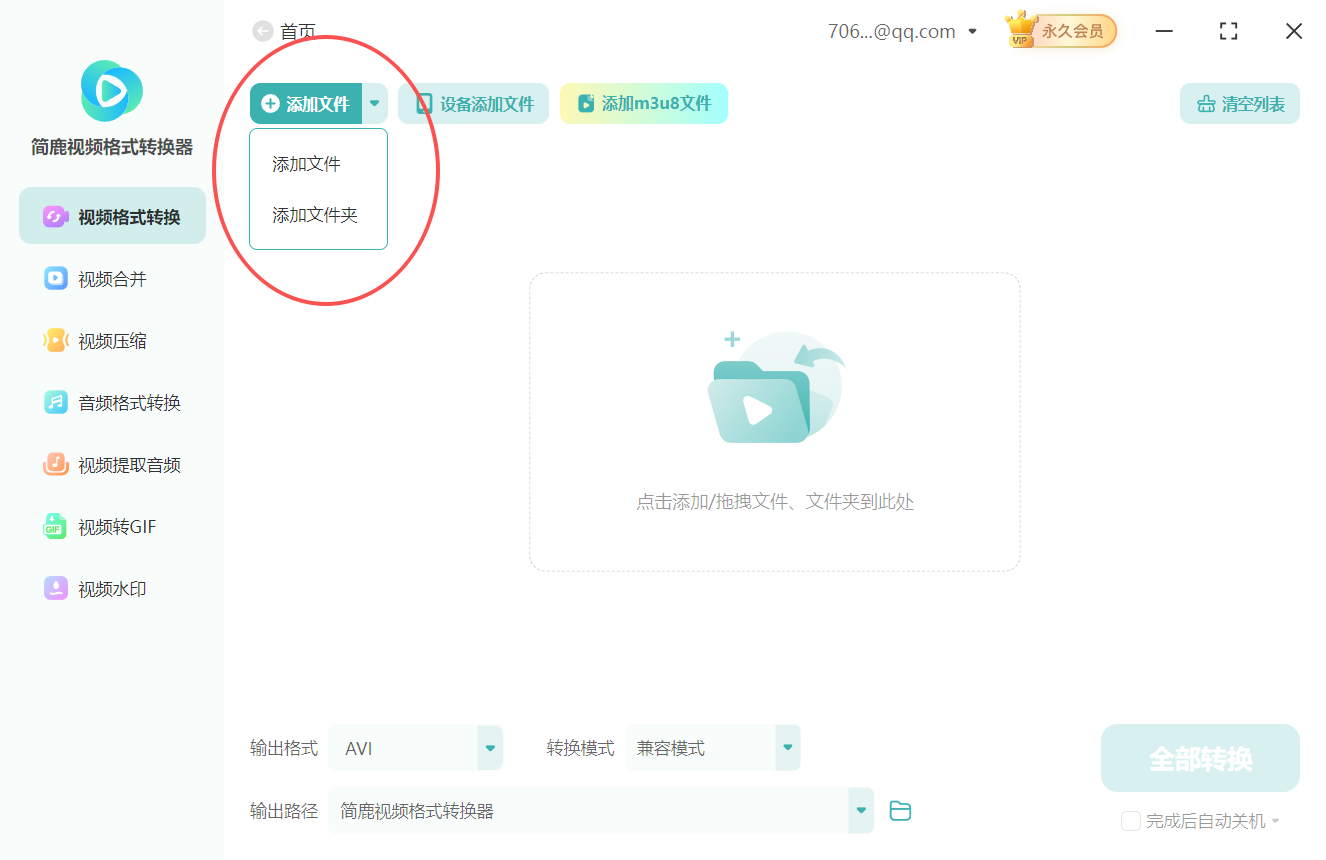
在成功导入源文件后,请将注意力转向界面下方的“输出格式”设置区域。点击该选项后,软件会弹出完整的格式选择列表,请在其中找到并选择AVI格式。
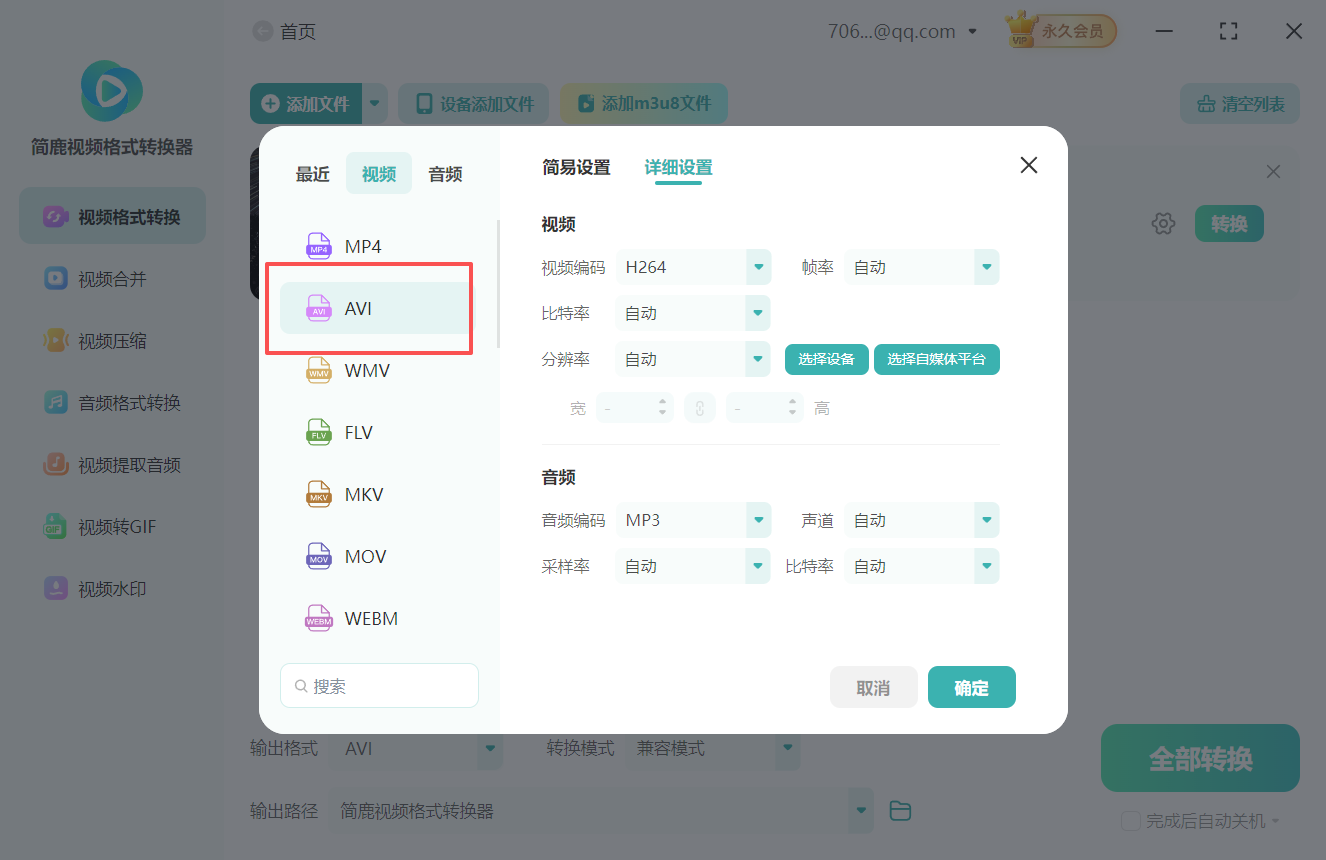
如果您对视频质量有特定要求,可以点击“高级设置”展开详细参数面板。在这里,您可以调整视频编码器、分辨率、比特率、帧速率等专业参数。
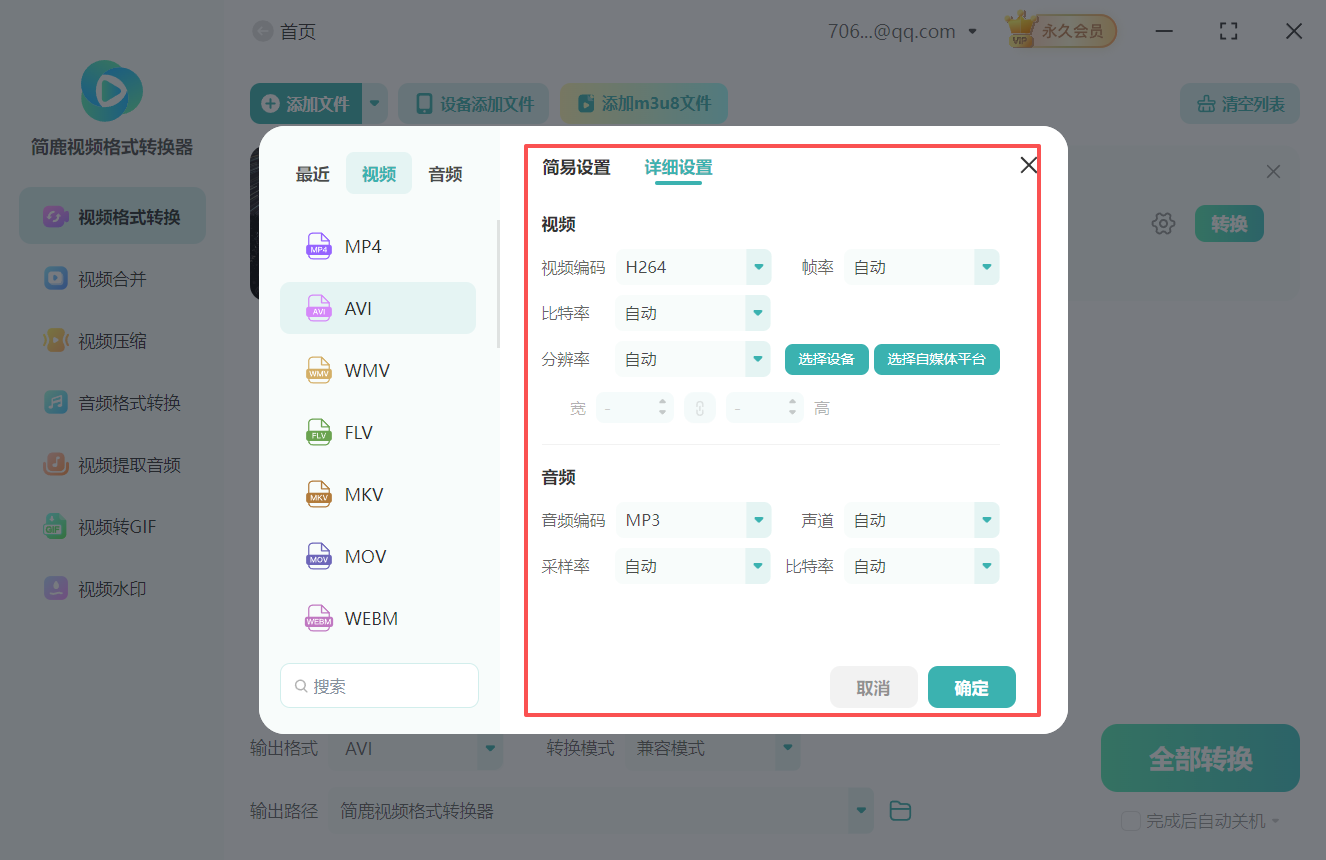
软件提供了三种智能转换模式供您选择:“兼容模式”能确保最佳的设备适应性,“闪电模式”追求最快的处理速度,“极速模式”则在速度与质量间取得平衡。根据您的具体需求,选择最适合的转换方案即可。
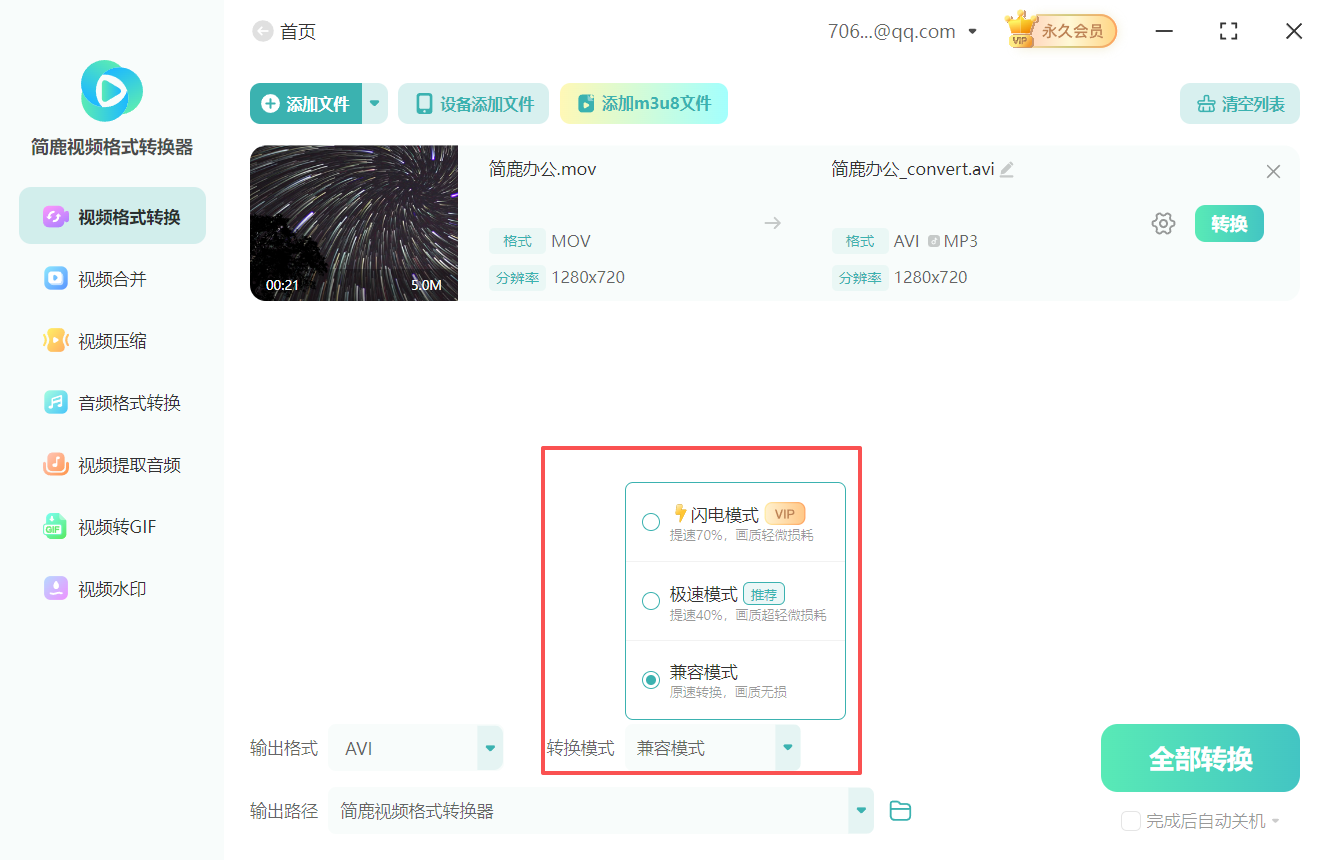
在开始转换前,请记得设置输出文件的保存路径。点击“浏览”按钮,选择空间充足的硬盘分区作为存储位置。
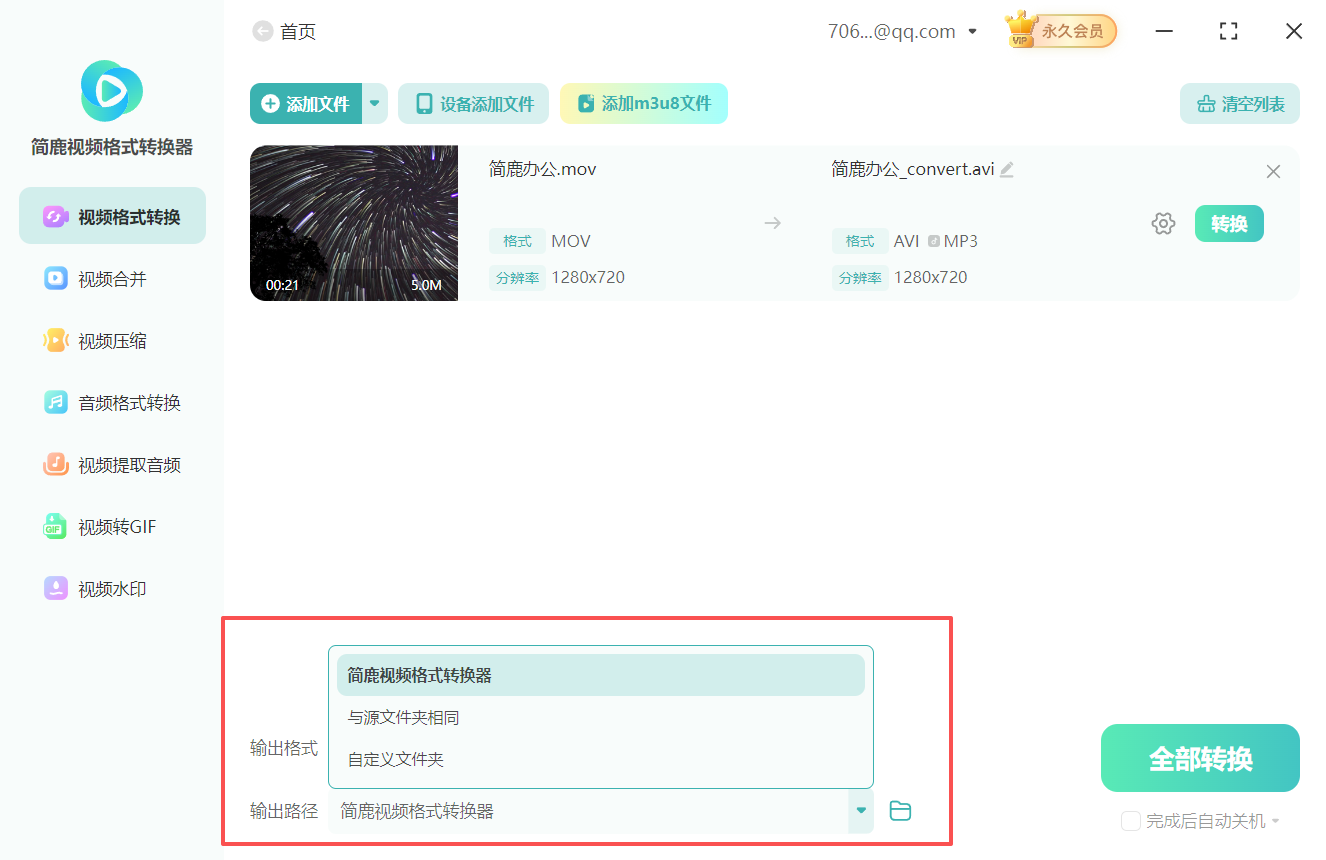
当所有参数设置确认无误后,点击界面右下角的“全部转换”按钮,软件就会立即开始执行转换任务。
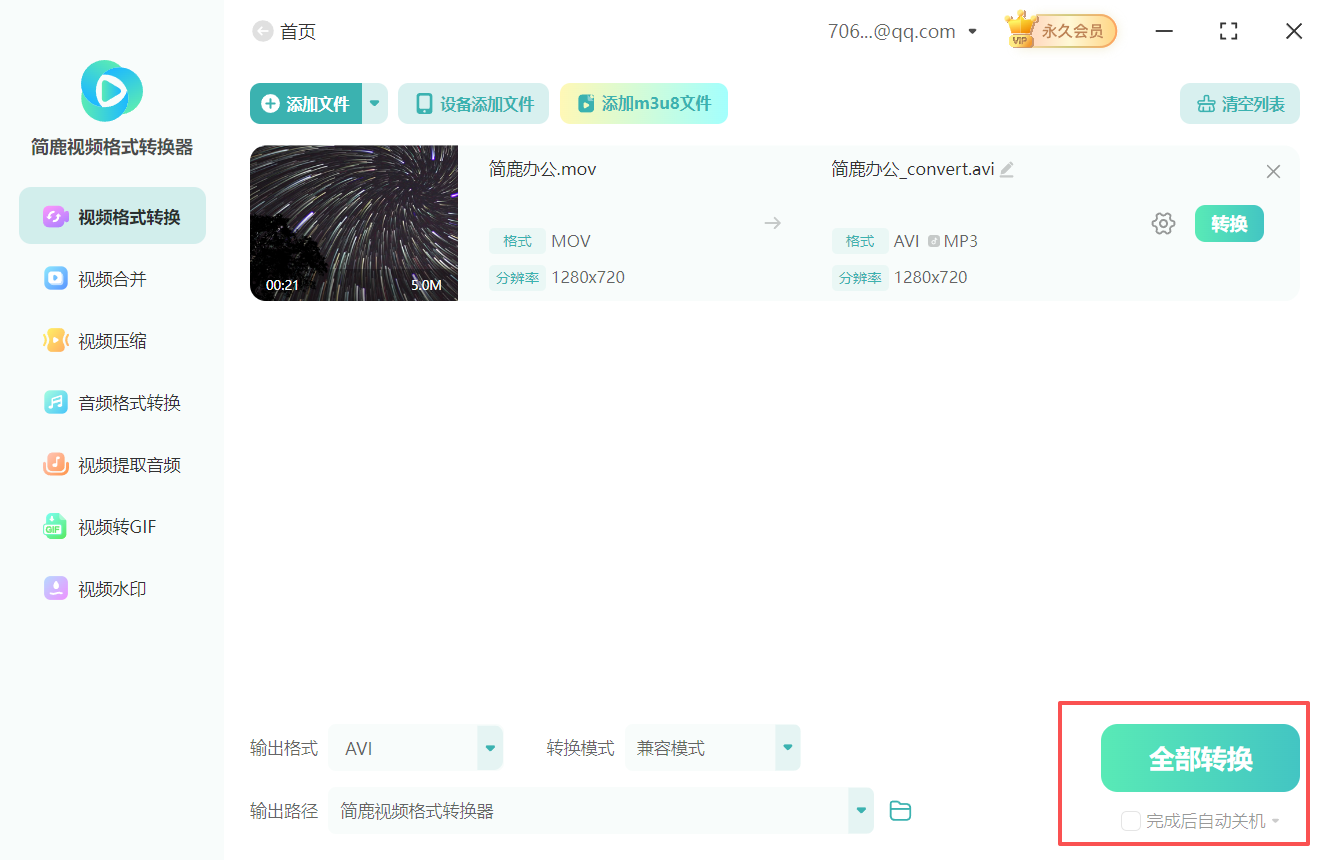
待转换任务完成后,系统会发出提示音并弹出操作完成对话框。点击对话框中的“打开文件夹”按钮,就能直接访问新生成的AVI格式视频文件。
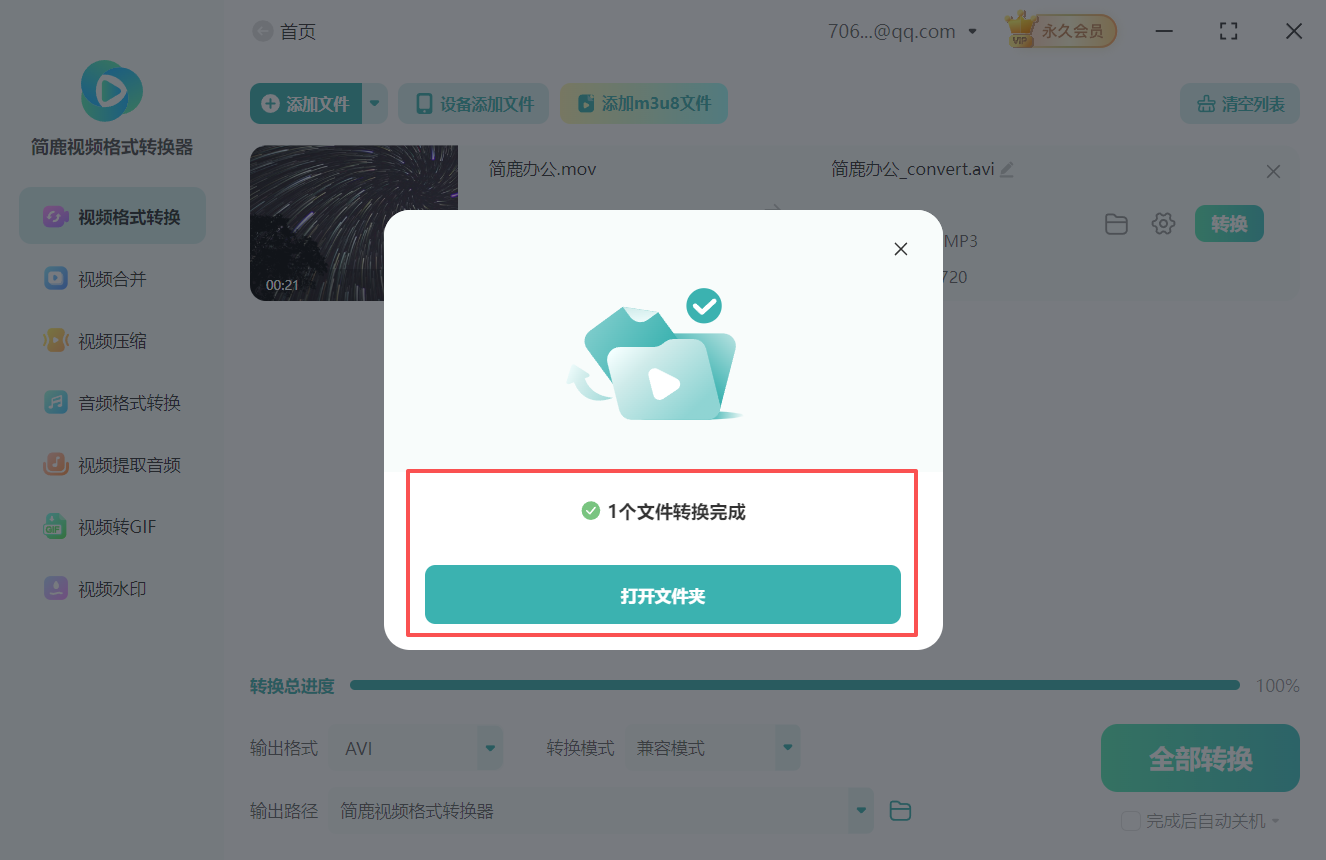
视频转avi格式转换器的使用方法就为您介绍到这里。下面为您介绍几款视频转avi格式转换工具:
1. FormatFactory
作为一款老牌的多媒体格式转换软件,格式工厂支持几乎所有类型的视频、音频和图片格式转换。在视频转AVI方面,它提供了丰富的预设参数选项,用户可以根据需要自定义视频编码器、比特率、帧率等详细设置。
优点是完全免费,功能全面,支持GPU加速转换;
缺点是界面广告较多,部分高级功能需要一定的技术基础才能熟练使用。
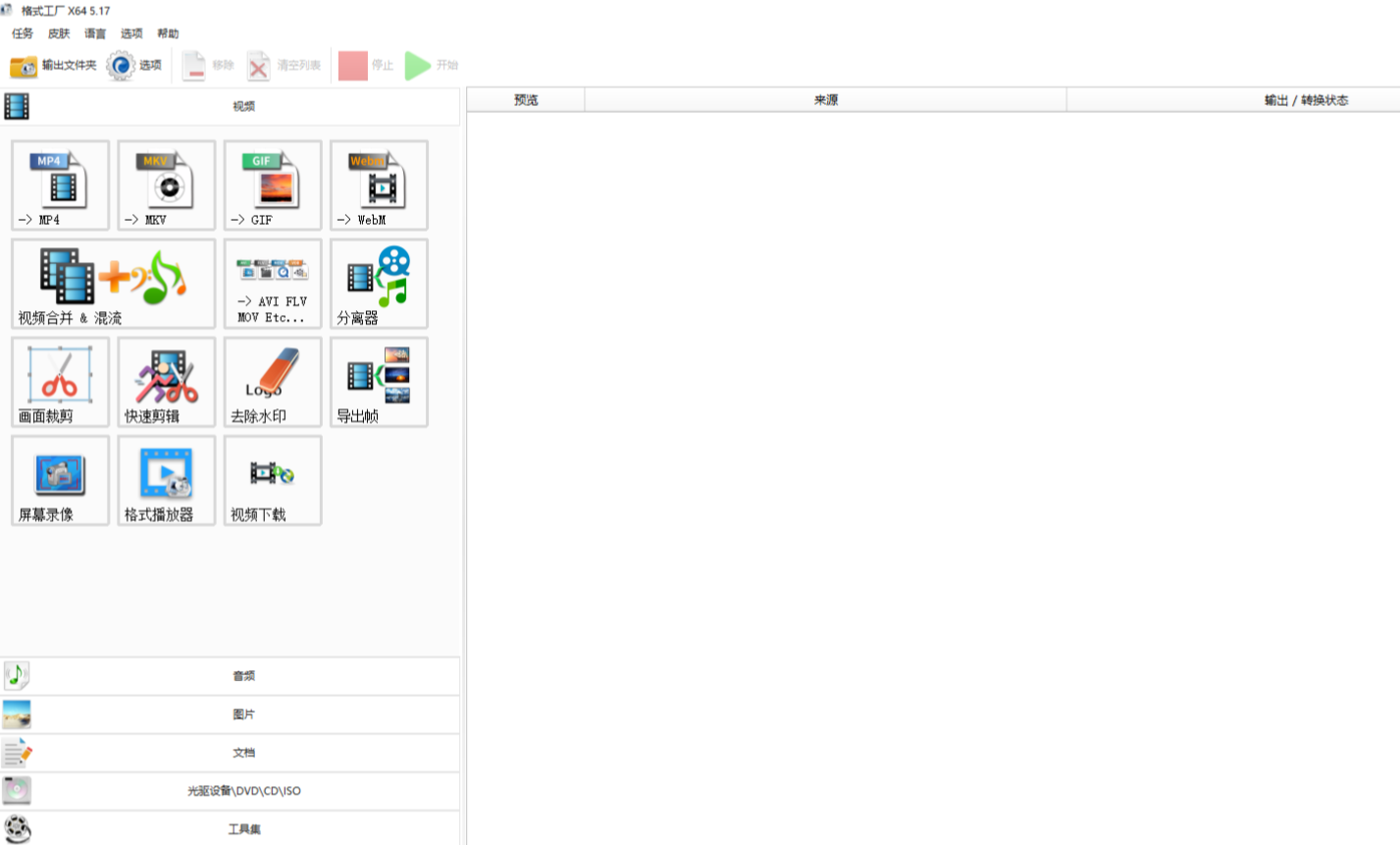
2. HandBrake
这款开源软件在视频转换领域享有很高声誉,特别适合对视频质量有较高要求的用户。它提供了先进的视频编码选项,在保持视频质量的同时可有效控制输出文件大小。软件支持队列处理功能,可以按顺序转换多个视频文件。
优点是转换质量高,支持硬件加速,完全免费且无广告;
缺点是初始设置较为复杂,需要花费时间学习各项参数的含义。
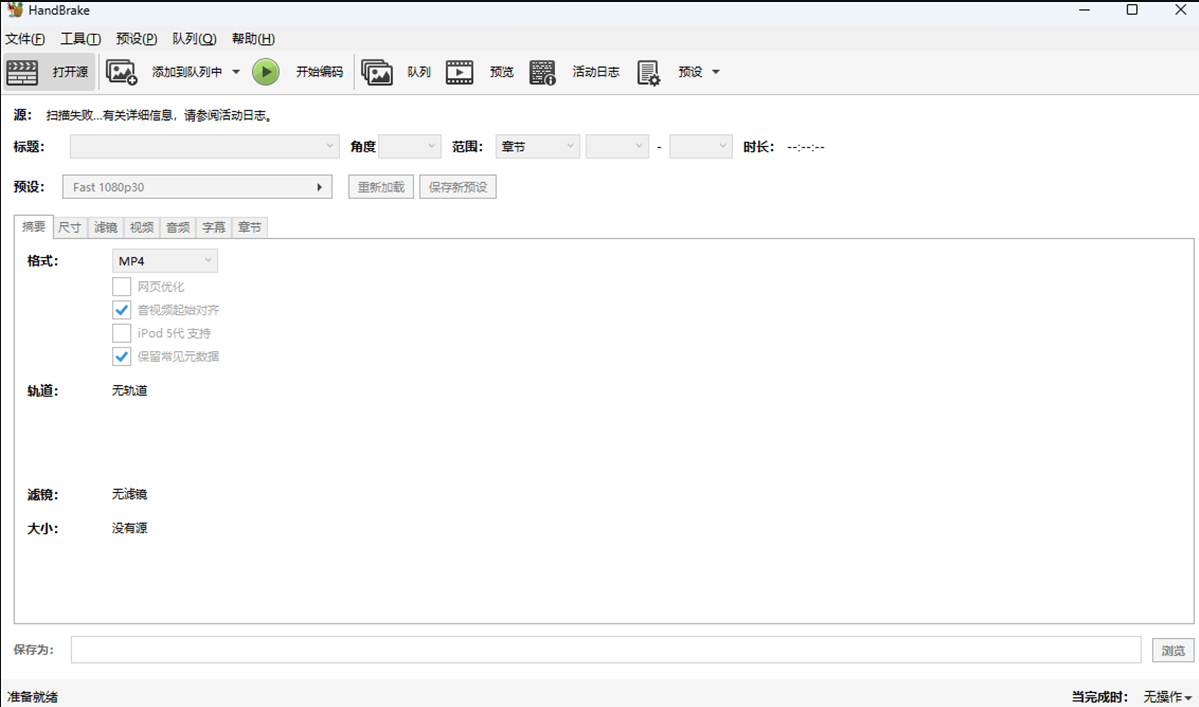
相信通过以上操作您已经了解了视频转avi格式转换器的使用方法,对视频转avi格式格式工具也有了一定了解。如果您在使用过程中遇到任何疑问,或希望了解更多功能,欢迎访问简鹿视频官方网站。







